MailPoet을 사용하여 WordPress 대시보드에서 전체 이메일 캠페인을 실행하는 방법
게시 됨: 2020-09-05WordPress 사용자로서 선택할 수 있는 이메일 마케팅 서비스가 많이 있습니다. 많은 것이 환상적이지만 WordPress 관리 공간을 떠나도록 강요합니다. 이메일을 디자인하고 보내려면 다른 플랫폼에 로그인하고 사용법을 배워야 합니다. MailPoet의 경우는 그렇지 않습니다.
MailPoet 플러그인을 사용하면 대시보드 내에서 바로 마케팅 이메일을 디자인하고 예약할 수 있습니다. 이 기사에서는 플러그인을 소개하고 기능에 대해 이야기하고 작동 방식을 보여줍니다.
가자!
MailPoet 소개
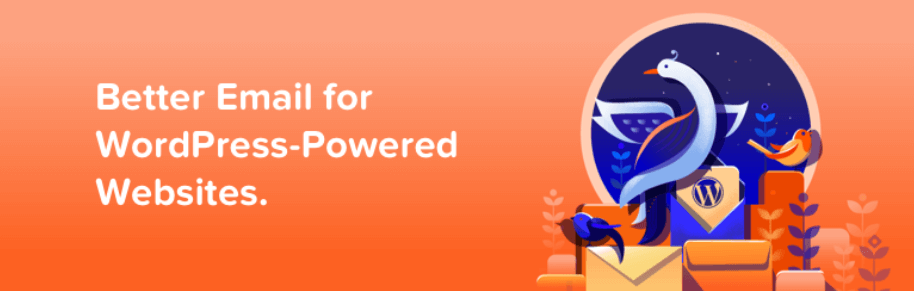
MailPoet은 이메일 및 뉴스레터 플러그인이지만 그 정의는 거의 적합하지 않습니다. 이메일 목록 가입 양식을 만들고, 캠페인을 디자인하고, 메시지를 예약하는 등의 작업을 수행할 수 있습니다.
간단히 말해서, MailPoet은 다른 이메일 마케팅 서비스(예: Mailchimp 및 AWeber)와 동일한 작업의 대부분(전부는 아닐지라도)을 수행할 수 있습니다. 하지만 차별화되는 점은 대부분 WordPress 대시보드 내에서 MailPoet과 상호 작용한다는 것입니다(결국 플러그인입니다!). 플러그인에는 즉시 사용할 수 있는 WooCommerce 거래 이메일에 대한 지원이 포함되어 있으며 이를 사용하여 버려진 장바구니 및 후속 메시지를 보낼 수도 있습니다.
MailPoet을 사용하면 블록 편집기와 함께 작동하는 직관적인 이메일 빌더에 액세스할 수 있습니다. 플러그인에는 다음 이메일 캠페인을 시작하는 데 사용할 수 있는 템플릿 라이브러리도 포함되어 있습니다. 배달 가능성이 있는 한 MailPoet을 사용하면 자체 서비스를 사용하거나 플러그인을 다른 SMTP 공급자(예: SendGrid)와 연결할 수 있습니다.
이러한 기능은 무료로 사용할 수 있지만 구독자가 1,000명 미만인 경우 MailPoet의 프리미엄 플랜에 무료로 액세스할 수도 있습니다. 프리미엄 플랜을 사용하면 이메일 바닥글에서 플러그인 로고를 제거하고 누가 이메일을 열고 클릭하는지 확인할 수 있습니다.
주요 특징들:
- 웹사이트에서 이메일 구독 양식을 설정합니다.
- 직관적인 빌더를 사용하여 이메일 뉴스레터, 환영 시리즈 등을 디자인하세요.
- 캠페인용 이메일 템플릿에 액세스합니다.
- 사이트에 새 게시물이 올라오면 이메일 알림을 보냅니다.
- WooCommerce에 대한 거래 이메일을 보냅니다.
- 여러 SMTP 공급자와 작동하도록 플러그인을 구성합니다.
- 주요 이메일 참여 측정항목을 모니터링합니다.
가격: 프리미엄 플랜 사용 시 무료 | 추가 정보
MailPoet을 사용하여 WordPress 대시보드에서 전체 이메일 캠페인을 실행하는 방법(4단계)
이메일 캠페인을 '실행'하려면 이메일 목록을 설정하고 적어도 하나의 메시지를 디자인하고 전송해야 합니다. 이 섹션에서는 MailPoet 플러그인을 구성하는 방법을 포함하여 이러한 모든 단계와 몇 가지 추가 사항을 다룰 것입니다. 위에서부터 찍어보자!
1단계: MailPoet 플러그인 구성
MailPoet을 설치하고 활성화한 후 MailPoet 탭에 액세스하려고 하면 플러그인의 구성 마법사가 팝업됩니다. 플러그인을 '준비'하는 가장 간단한 방법이므로 계속 사용하겠습니다.
가장 먼저 결정해야 할 것은 사이트에서 오는 메시지에 표시할 이메일 주소입니다. 기본적으로 플러그인은 관리자 이름과 이메일 주소를 사용합니다.

다음으로 MailPoet은 플러그인 개발에 익명 데이터를 제공할 것인지 묻습니다. 결정은 귀하에게 달려 있으며 플러그인 기능에는 영향을 미치지 않습니다.
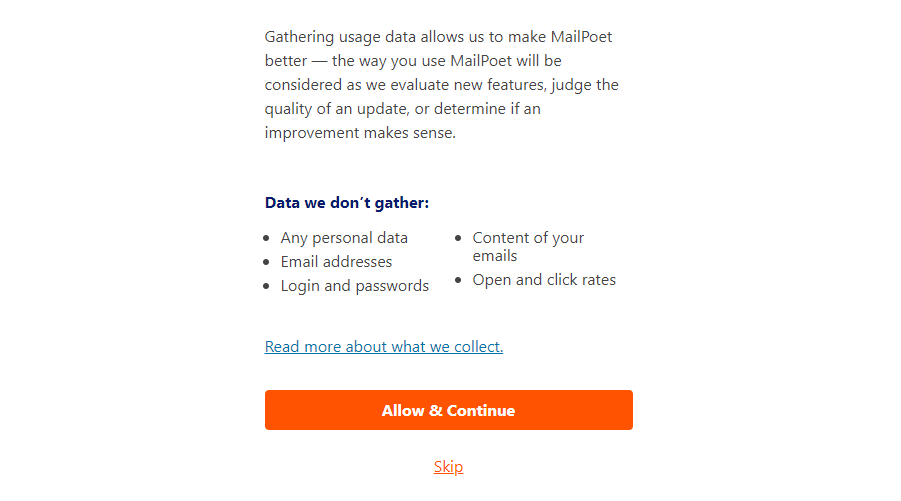
마지막으로 MailPoet의 프리미엄 기능을 무료로 사용할지 여부를 결정하게 됩니다. 이전에 언급했듯이 플러그인을 사용하면 이메일 구독자가 1,000명 미만인 경우 프리미엄 플랜을 무료로 사용할 수 있습니다. 이 제안을 이용하려면 무료 MailPoet 계정에 가입해야 합니다. 그러면 플러그인에서 자동으로 다음을 수행하라는 메시지를 표시합니다.

MailPoet Premium 을 사용할 필요 는 없지만, 이 기사는 가입 절차를 진행하기로 결정한 경우에 진행됩니다. 이메일 주소를 확인한 후 MailPoet은 웹사이트의 URL을 묻습니다(Typeform을 사용하고 있음).
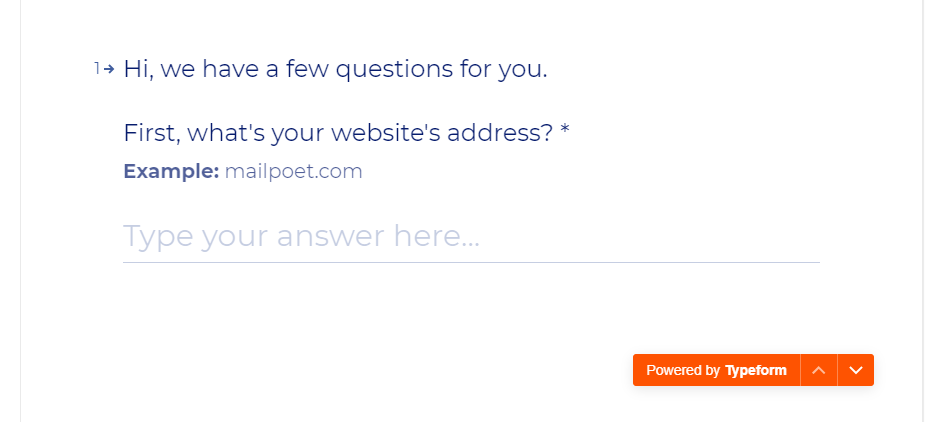
이 서비스는 귀하가 보내는 마케팅 이메일 수에 대해 몇 가지 질문을 하고 완료되면 무료 계정에 액세스할 수 있습니다. MailPoet 대시보드에서 사용 중인 요금제에 대한 키를 볼 수 있습니다. 이 키를 복사하고 WordPress로 돌아갑니다.

MailPoet > 설정 > 키 활성화로 이동하여 해당 필드에 키를 붙여넣은 다음 확인 을 클릭합니다.
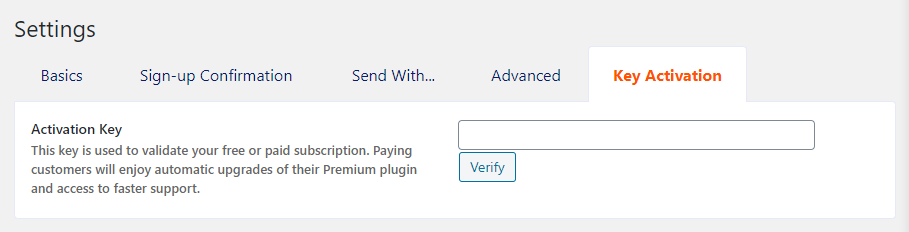
키를 확인하는 데 몇 초가 소요되며 그게 전부입니다. 이제 프리미엄 MailPoet 기능의 전체 세트에 액세스할 수 있습니다. 이제 나머지 플러그인에 대해 알아보겠습니다.
2단계: 이메일 목록 설정
MailPoet을 활성화하면 플러그인이 자동으로 두 개의 이메일 목록을 설정합니다. 하나는 기존의 모든 WordPress 사용자를 위한 것이고 다른 하나는 캠페인에 사용할 수 있는 새로운 목록입니다.
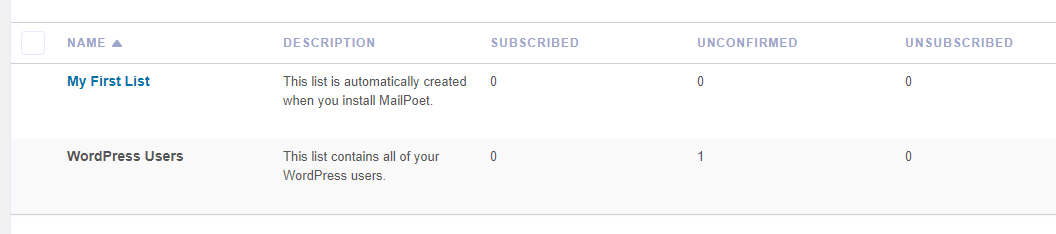

다른 작업을 수행할 필요 없이 계속해서 새 목록을 사용할 수 있습니다. 다른 목록을 설정하려면 MailPoet > 목록 > 새 목록으로 이동하면 됩니다. 이름과 설명을 입력하기만 하면 됩니다.
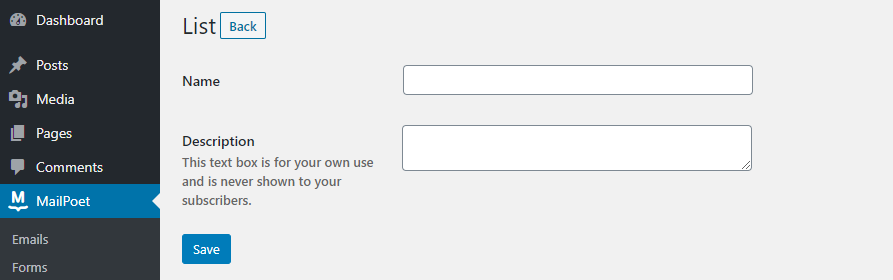
새 세그먼트 를 클릭하여 목록 탭에서 새 이메일 세그먼트를 설정할 수도 있습니다 . 기존의 모든 세그먼트는 목록 > 세그먼트 탭에 표시됩니다.
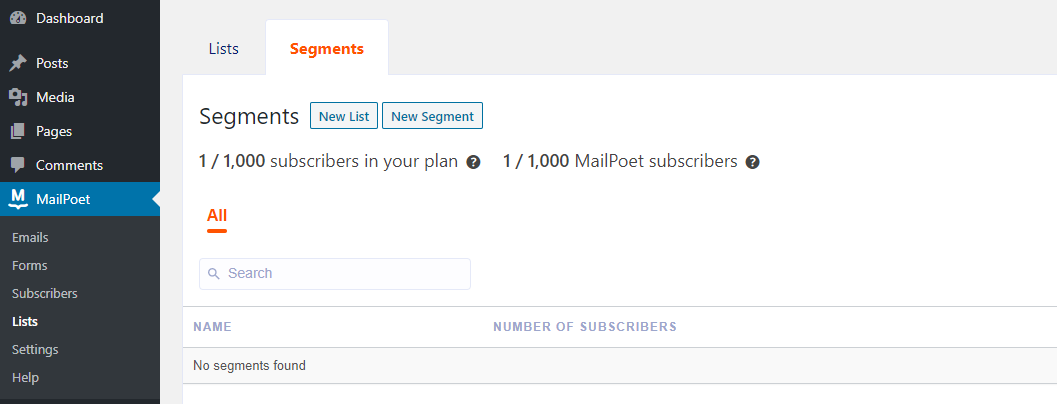
새로운 목록이 준비되면 첫 번째 이메일 캠페인을 시작할 수 있습니다.
3단계: 새 이메일 캠페인 만들기
첫 번째 캠페인의 경우 환영 이메일을 사용하는 것이 좋지만 원하는 대로 자유롭게 실험할 수 있습니다. 이메일을 만들려면 MailPoet > 이메일 로 이동하여 사용할 템플릿을 선택합니다.
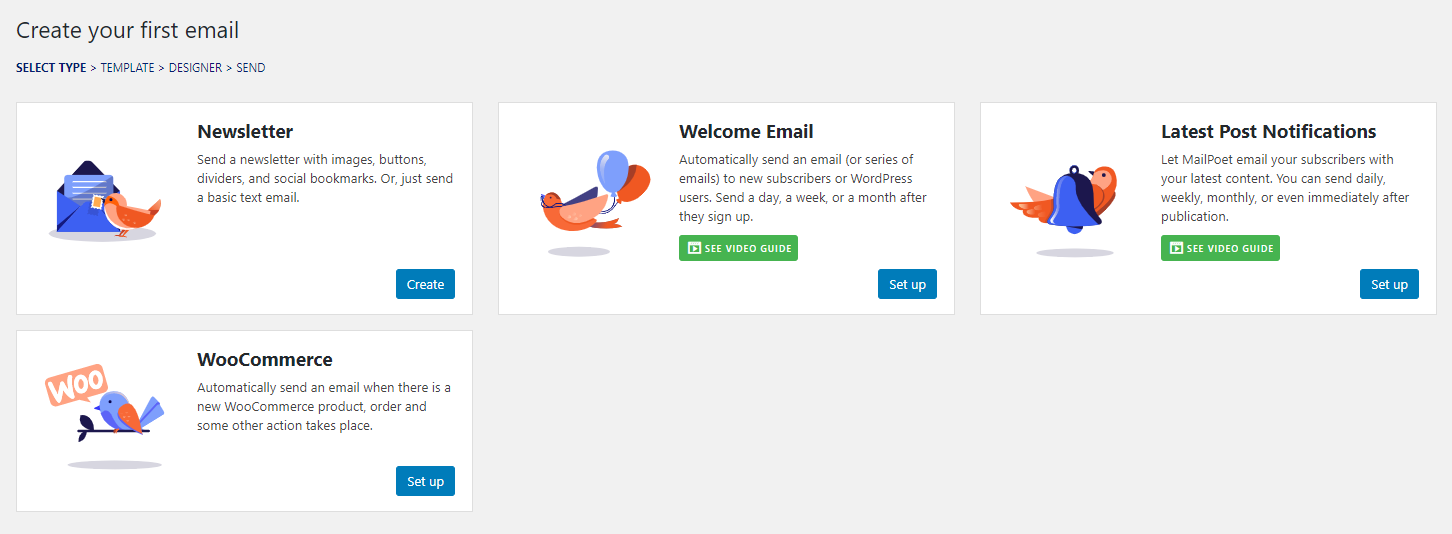
이제 MailPoet은 이메일을 보낼 시기를 구성하도록 요청합니다. 환영 메시지에 대해 이야기하고 있으므로 누군가가 목록을 구독할 때 옵션과 새 이메일 목록을 선택하겠습니다. 생성한 이메일에 대한 지연을 구성할 수도 있습니다.

환영 이메일의 경우 즉시 전달 창을 설정하거나 1~2시간 지연시킬 수 있습니다. 이러한 설정이 준비되면 환영 이메일에 MailPoet 템플릿 중 하나를 사용할지 선택할 수 있습니다.
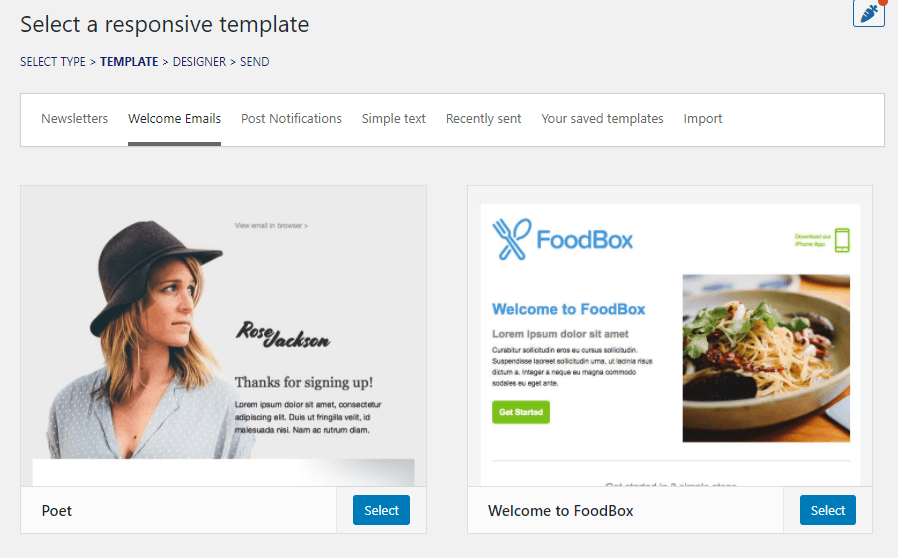
템플릿을 사용하든 사용하지 않든 MailPoet의 직관적인 끌어서 놓기 빌더에 계속 액세스할 수 있습니다. 왼쪽에는 디자인 중인 이메일의 미리보기가 있고 오른쪽에는 모듈 및 열 옵션을 포함하여 원하는 모든 요소를 볼 수 있습니다.
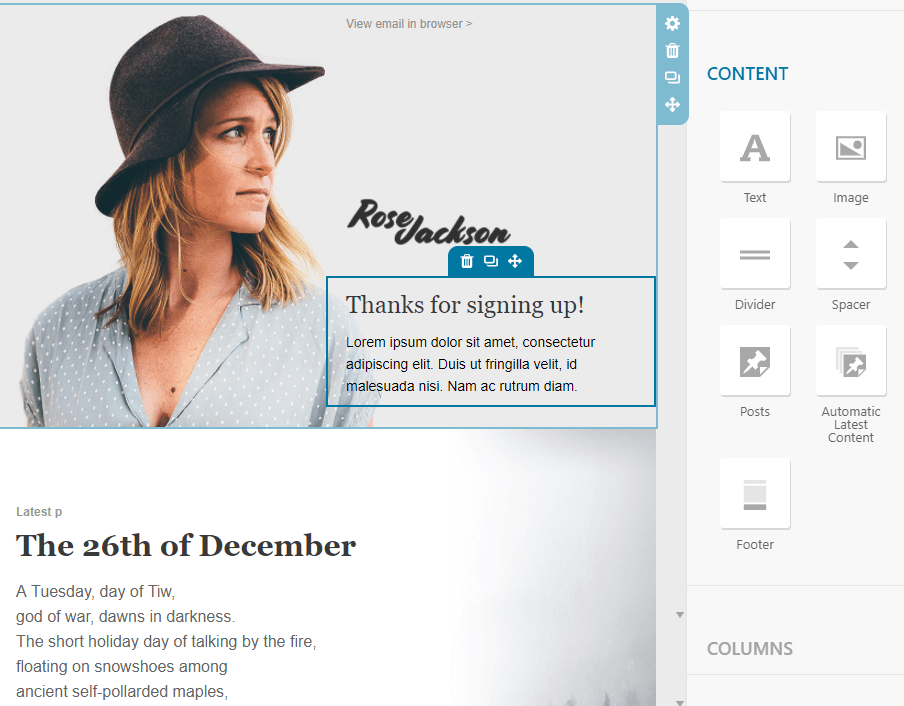
이전에 블록 편집기나 페이지 빌더 플러그인을 사용한 적이 있다면 몇 분 안에 MailPoet의 편집기를 선택할 수 있을 것입니다. 플러그인의 가장 주목할만한 단점은 여기에서 발생합니다.
편집기 자체는 사용하기 매우 쉽지만 원하는 대로 선택할 수 있는 디자인 요소는 다소 부족합니다. 마찬가지로, 대부분의 요소는 많은 사용자 지정 옵션을 제공하지 않습니다.
전반적으로 MailPoet은 시장에서 가장 진보된 이메일 빌더를 제공하지 않을 수 있지만 단순한 캠페인 및 트랜잭션 이메일을 디자인하는 작업 이상입니다.
이 시점에서 MailPoet 빌더가 마음에 드는지 확인하기 위해 약간의 시간을 할애해야 합니다. 완료되면 편집기 아래의 저장 버튼을 클릭하고 다음을 누르 십시오 .
이제 이메일 제목을 선택하고 나머지 설정을 검토할 수 있습니다.
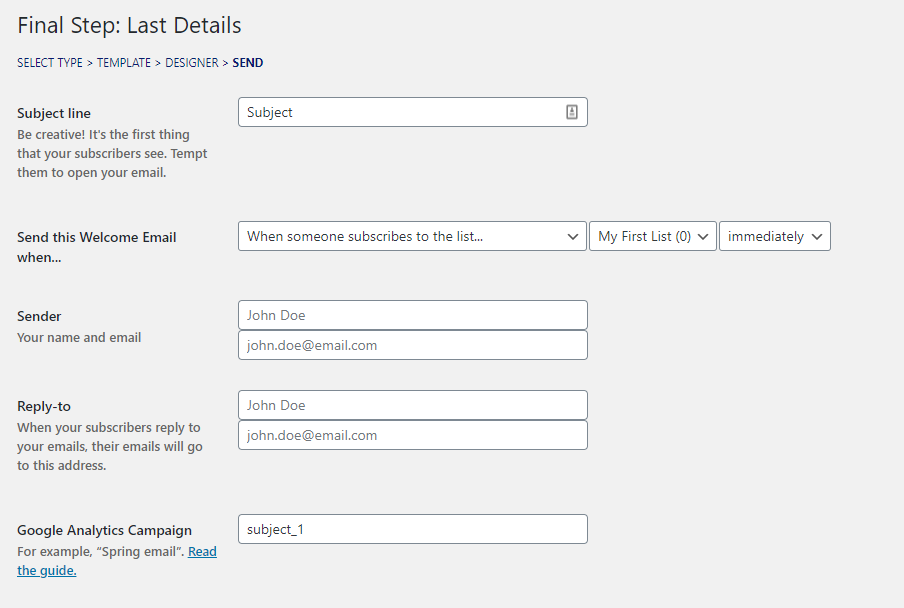
Google Analytics 계정을 MailPoet에 연결하는 옵션이 있습니다. 여기에서 해당 통합에 대해 읽을 수 있지만 지금은 캠페인을 저장하고 목록에 대한 이메일 등록 양식을 설정하겠습니다.
4단계: 이메일 가입 양식 설정
MailPoet을 사용하여 이메일 목록을 설정하면 플러그인이 자동으로 가입 양식을 생성합니다. 페이지에 가입 양식을 표시하려면 원하는 페이지에 수동으로 추가하거나 위젯을 사용할 수 있습니다.
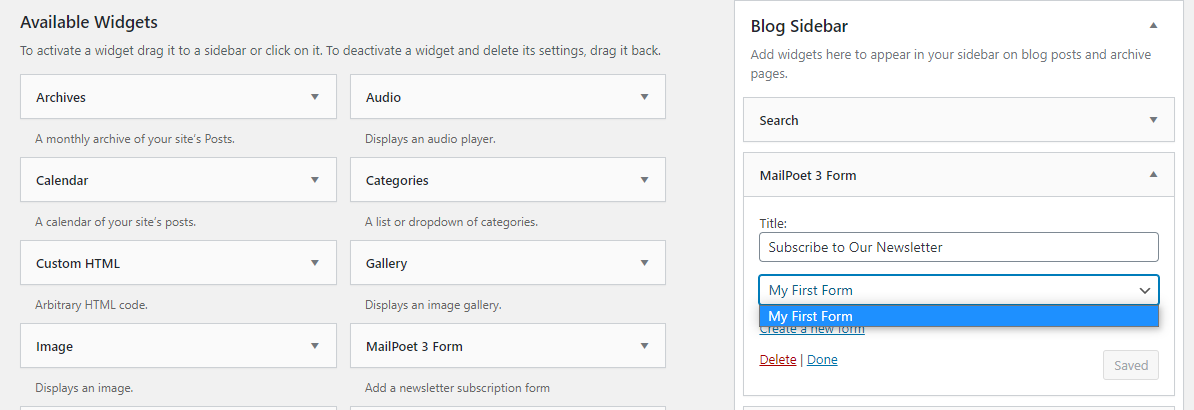
'수동' 접근 방식의 경우 블록 편집기를 열고 이메일 등록 양식을 배치할 위치를 선택합니다. MailPoet 구독 양식 차단 옵션과 사용할 목록을 선택합니다.

그게 다야! MailPoet 이메일 구독 양식은 기본적으로 약간 빈약해 보입니다. 하지만 CSS를 사용하여 사용자 정의할 수 있습니다.
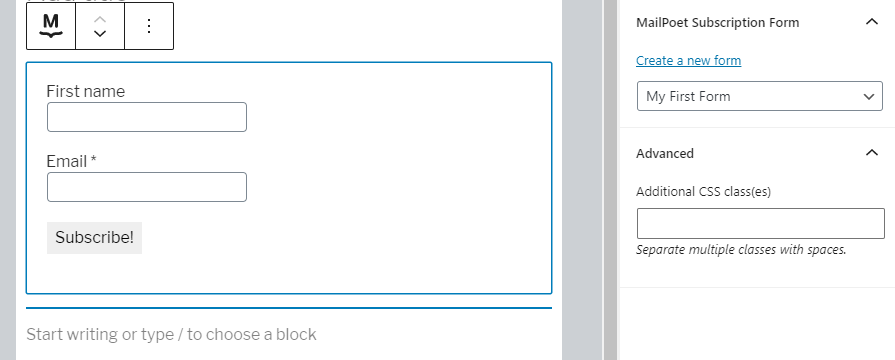
MailPoet은 Bloom과 같은 다른 플러그인을 사용하여 생성한 양식에서도 작동합니다. 이것은 MailPoet 메일링 리스트에 연결되는 멋진 양식을 디자인하는 데 도움이 됩니다. 어쨌든 이메일 가입 양식이 작성되면 비즈니스를 시작한 것입니다. 원하는 만큼 이메일을 디자인하고 원하는 대로 목록에 보낼 수 있습니다.
결론
MailPoet은 플러그인이자 이메일 마케팅 서비스입니다. 플러그인을 사용하면 대시보드를 떠나지 않고도 이메일을 디자인하고 구독자에게 보낼 수 있습니다. 이메일 자체의 경우 MailPoet이 배달을 처리하므로 다른 SMTP 서비스 설정에 대해 걱정할 필요가 없습니다.
MailPoet 사용을 시작하는 것은 매우 간단하며 4단계만 거치면 됩니다.
- MailPoet 플러그인을 구성합니다.
- 이메일 목록을 설정합니다.
- 새 이메일 캠페인을 만듭니다.
- 이메일 가입 양식을 설정합니다.
WordPress에서 MailPoet을 사용하는 방법에 대해 질문이 있습니까? 아래 코멘트 섹션에서 그들에 대해 이야기합시다!
vasabii / shutterstock.com의 기사 축소판 이미지
